Иногда лучше вернуться к тому состоянию, в котором все было изначально. Что касается этой темы, вы пытаетесь получить результат для Unroot Android box? Если вы плохо представляете себе, о чем здесь идет речь, Android TV box — это устройство, которое позволяет вам использовать обычный LCD или LED-телевизор в качестве Smart TV. Вы можете рутировать устройство, чтобы изменить настройки устройства, но вы можете получить нефункциональное устройство, если не будете использовать его должным образом. Если у вас возникла ситуация, описанная выше, у вас есть возможность отменить это изменение, а именно отключить root TV box Android. Таким образом, эта статья поможет вам узнать эффективные методы удаления Android TV Box.
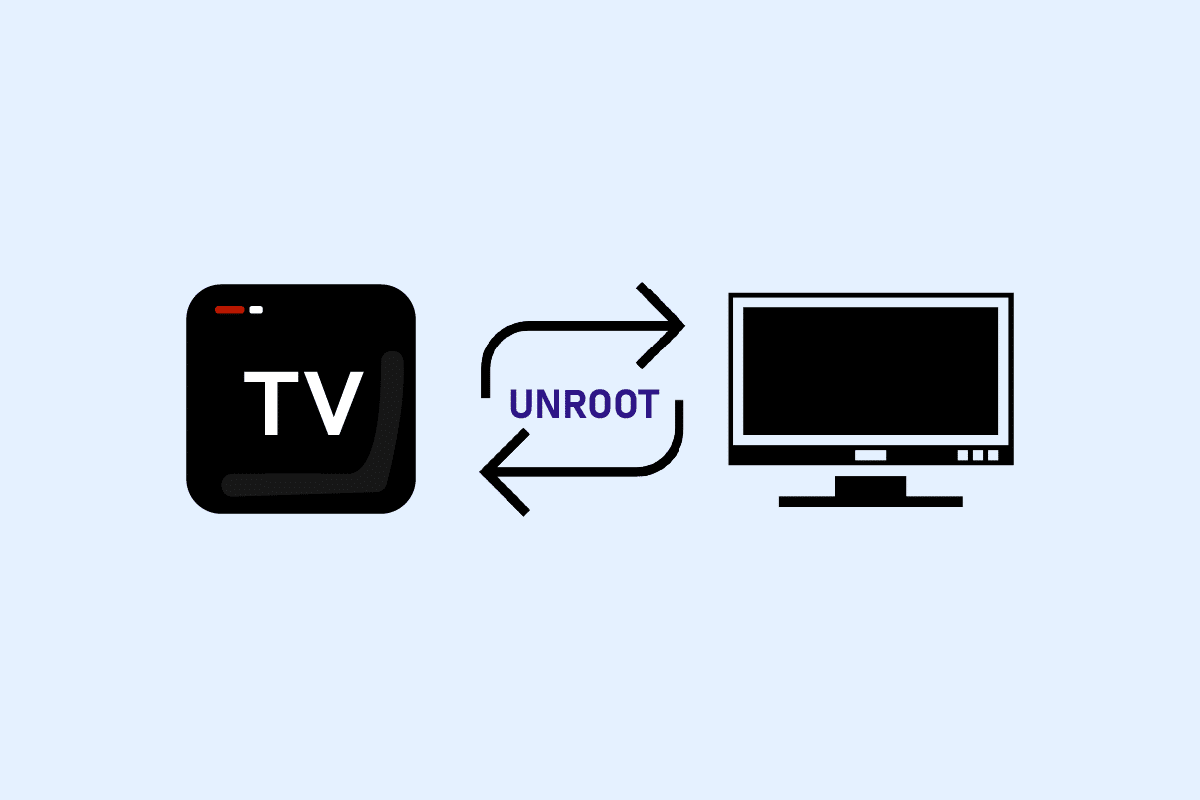
Оглавление
Как отключить Android TV Box
Основная цель удаления root-прав из коробки Android TV — удалить корневые следы коробки Android TV. Это означает, что устройство будет сброшено к настройкам по умолчанию, что даст вам обычный интерфейс. Большинство продвинутых приставок Android TV предоставляют вам возможность включить или отключить корневую настройку устройства. Вы можете легко отключить корневую настройку на своем устройстве.
Вариант I: через сторонние приложения
Вы можете установить стороннее приложение, чтобы легко отключить Android TV. Вы можете легко устанавливать приложения без какой-либо авторизации, так как приставка Android TV уже имеет root-права. Коробка Android TV с root-доступом позволит вам легко установить любое приложение. Обязательно перезагрузите приставку Android TV, чтобы изменения вступили в силу после отключения устройства.
1. Просто отключите
Если вы ищете приложение, которое позволяет быстро отключить Android TV, вы можете попробовать установить приложение Simply Unroot на устройстве. Вам нужно просто нажать на кнопку, и устройство немедленно отключится.
1. С помощью USB-кабеля подключите приставку Android TV к телевизору и запустите приложение Google Play Store.
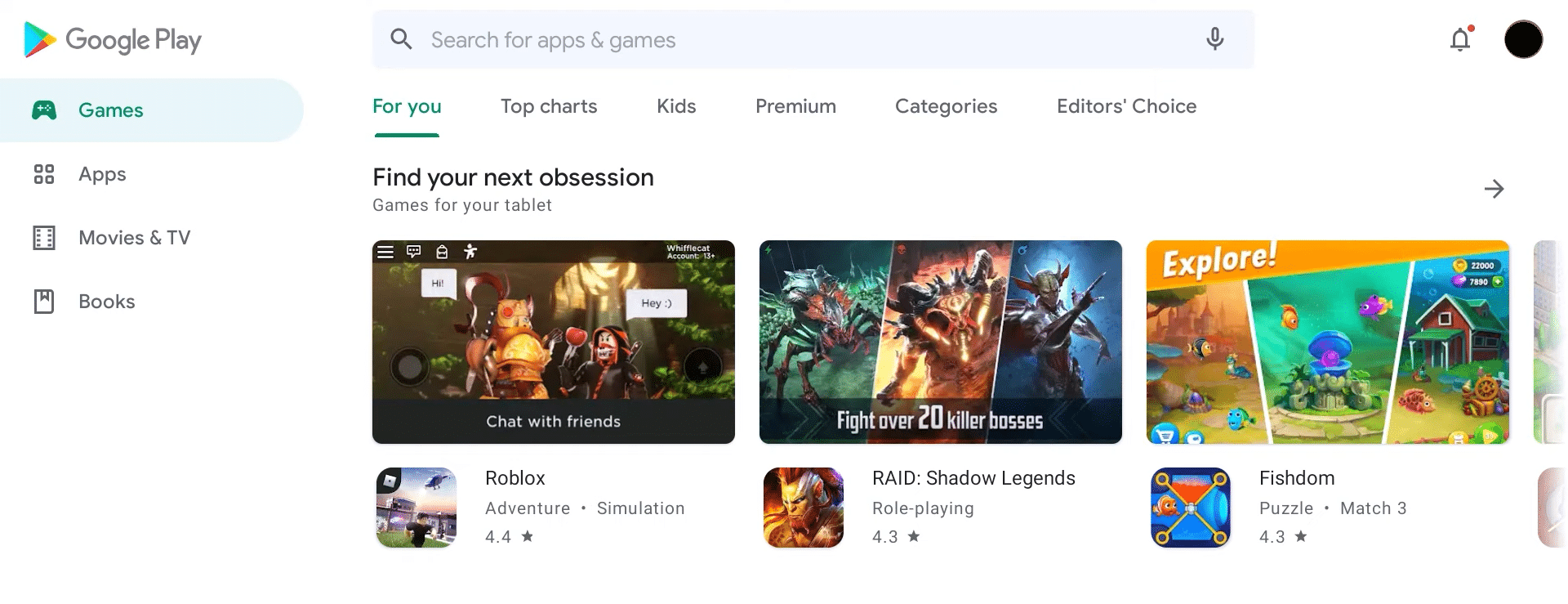
2. Найдите приложение Simply Unroot в строке поиска и нажмите кнопку «Установить», чтобы установить приложение Simply Unroot на приставку Android TV.
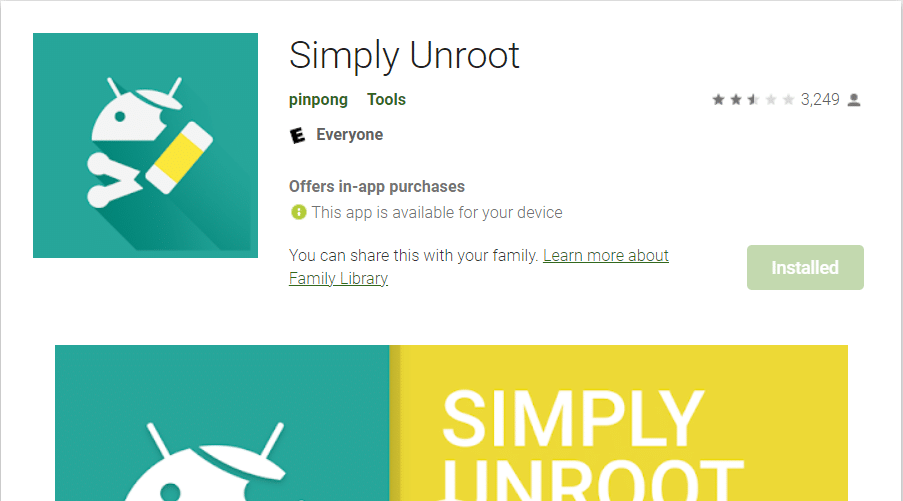
3. Запустите приложение Simply Unroot и предоставьте приложению root-права, необходимые в окне разрешений.
4. Нажмите кнопку unRoot, чтобы отключить Android TV, а затем перезагрузите устройство, чтобы применить изменения.
2. СуперСУ
Прекрасным выбором для установки приложения для удаления root-прав с Android TV является приложение SuperSU. Это бесплатное приложение с простым пользовательским интерфейсом. Следовательно, вы можете отключить устройство за несколько шагов.
1. С помощью кабеля USB подключите приставку Android TV к телевизору и откройте магазин Google Play.
2. Найдите приложение SuperSU в строке поиска и нажмите кнопку «Установить», чтобы установить приложение на приставку Android TV.
3. Запустите приложение SuperSU, перейдите на вкладку «НАСТРОЙКИ» приложения и выберите параметр «Полная отмена рута» на странице настроек.
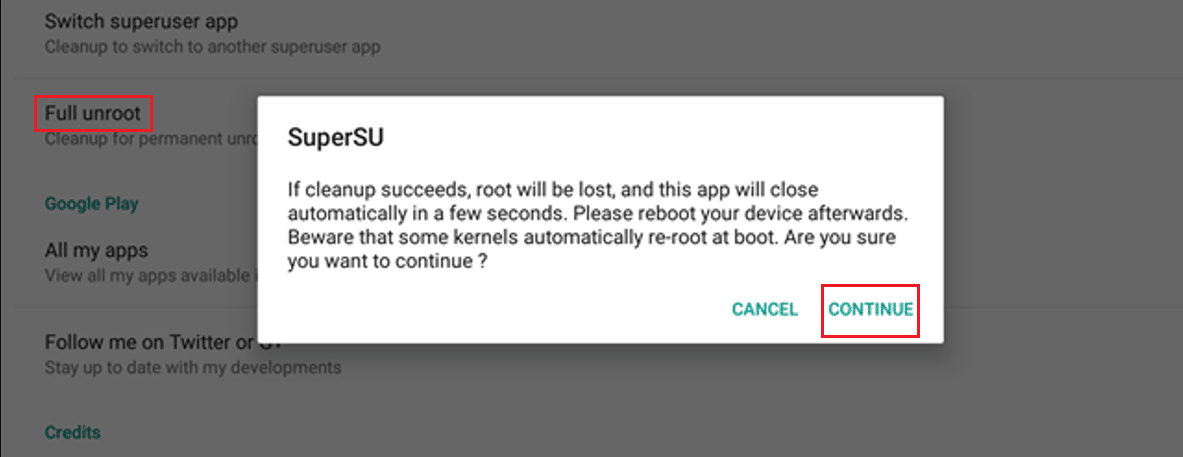
4. Нажмите кнопку «Да» во всплывающем окне подтверждения, чтобы продолжить, и приставка Android TV загрузится.
5. После перезагрузки вы можете заметить, что приложение SuperSU не установлено на вашем устройстве.
3. Эмулятор терминала
Вторым предпочтительным приложением для удаления root-прав с Android TV является приложение Terminal Emulator. Вам нужно просто запустить несколько команд, упомянутых в этом разделе, чтобы помочь вам отключить устройство.
1. С помощью USB-кабеля подключите приставку Android TV к компьютеру и запустите Google Play Store.
2. Найдите приложение «Эмулятор терминала для Android» в строке поиска и нажмите кнопку «Установить», чтобы установить приложение «Эмулятор терминала» на приставку Android TV.
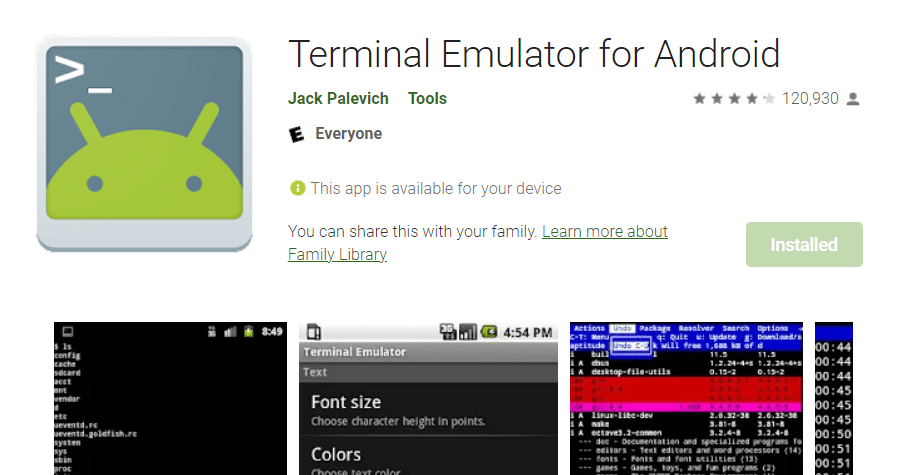
3. Запустите приложение эмулятора терминала и введите su в окне командной строки приложения, чтобы включить root.
4. Смонтируйте системный каталог для включения функций чтения и записи, введя в окне команду mount –o remount,rw/system.
5. Теперь измените каталог приложения, введя в окне команду cd/system/app/.
6. Для отмены рутирования введите команду mv Superuser .., чтобы переместить каталог Superuser, а затем перезагрузите приставку Android TV.
Шаг II: Скачайте ES File Manager
Если вам неудобно использовать какие-либо сторонние приложения для отключения Android TV Box, вы можете попробовать установить приложение File Manager, однако этот вариант является небольшим обходным путем. Приложение предоставит вам полный доступ к файлам в системном каталоге, и вам необходимо удалить файлы, связанные с функцией рутирования. Как и в предыдущем варианте, вам не требуется аутентифицировать приложения, поскольку приставка Android TV уже имеет root-права.
1. С помощью USB-кабеля подключите приставку Android TV к телевизору и запустите приложение Google Play Store.
2. Найдите приложение ES File Explorer File Manager в строке поиска и нажмите кнопку «Установить», чтобы установить приложение ES File Manager на приставку Android TV.
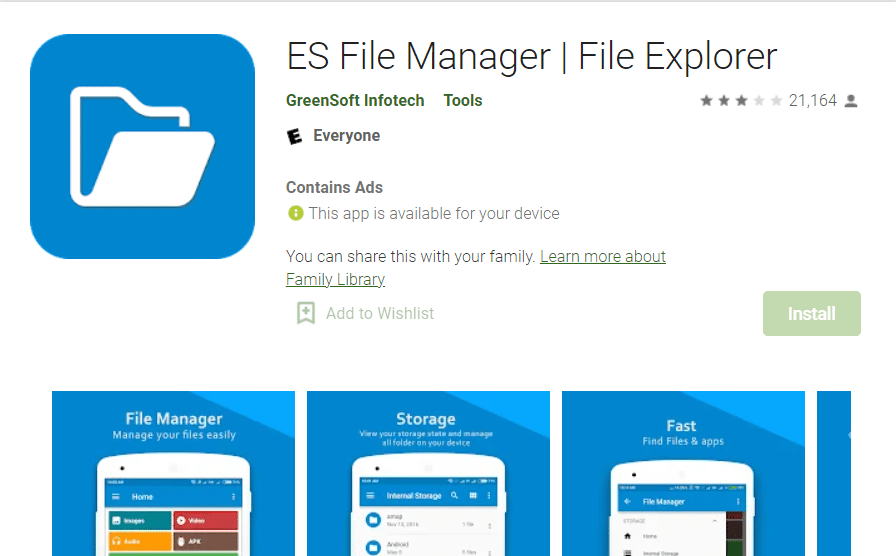
3. Запустите приложение Es File Explorer File Manager и откройте файлы в каталоге /system/.

4. Откройте /system/bin и удалите файл su в папке.
5. Далее открываем /system/xbin и удаляем в папке файл daemon_su.
6. В системной папке выберите приложение и удалите приложение, которое вы установили для рутирования коробки Android TV.
7. Также удалите установочный файл типа superuser.apk в системной папке.
8. Наконец, перезапустите приставку Android TV.
Часто задаваемые вопросы (FAQ)
Q1. Безопасно ли отключать Android TV после рутирования?
Ответ Полностью безопасно удалить приставку Android TV в любое время после того, как вы рутировали свое устройство. Использование нерутированной коробки Android TV лучше, чем использование рутированного устройства.
Q2. Существует ли какой-либо процесс аутентификации для установки приложений для отключения Android TV?
Ответ Если вы пытаетесь отключить root-права на Android TV, вы можете легко установить приложения для удаления root-прав без каких-либо проблем. Вам не нужно явно аутентифицировать приложения, поскольку устройство уже рутировано.
***
В этой статье обсуждаются различные варианты удаления Android TV box. Если вы хотите отключить Android Box, вы можете выполнить шаги, указанные в этой статье. Подумайте о том, чтобы порекомендовать эту статью, если вы знаете кого-то, кто ищет решение для удаления root TV Box Android. Кроме того, если у вас есть какие-либо предложения или вопросы, которые, по вашему мнению, должны быть доведены до нашего сведения, оставьте их в разделе комментариев.

